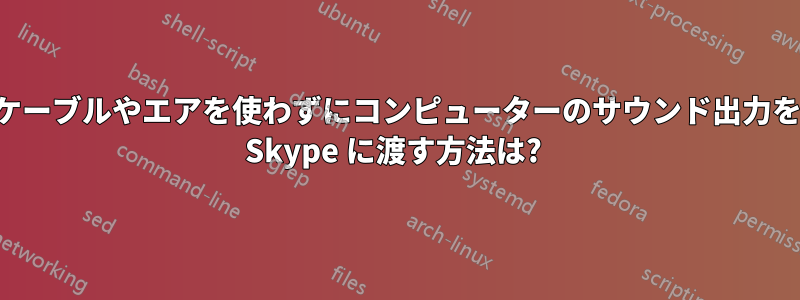
私の外国語の先生は、Skype セッションでデジタル サウンドを再生したいと考えています。エアやケーブルを使わずに、プログラム出力の一部を Skype にリダイレクトすることは可能ですか?
答え1
方法はいろいろある
- Windows (オーディオプロパティの設定)
- Realtekまたはサウンドカードデバイスミキサー
- 仮想ケーブルソフトウェア
- 多くのソフトウェア開発者
下記のリンクにあるウェブサイトitstillworks.comによると
https://itstillworks.com/play-sounds-over-skype-having-put-mic-up-speaker-22542.html
Windows タスクバーの「スピーカー」アイコンを右クリックします。「録音デバイス」を選択します。
「録音デバイスの選択」ペインの空白部分を右クリックし、「無効なデバイスの表示」をクリックします。「ステレオ ミキサー」という新しいデバイスが表示されます。これを右クリックし、「有効にする」を選択します。
「OK」をクリックして「録音デバイス」パネルを閉じます。Skype を開きます。
Skype アプリケーションで「ツール」をクリックし、「オプション」を選択します。
「オーディオ設定タブ」をクリックします。「マイク」の横にあるドロップダウンをクリックし、利用可能なオプションから「ステレオ ミックス」を選択します。「保存」をクリックして変更を適用します。保存すると、マイクや開いているアプリケーションからの音声を含む、コンピューター上のすべての音声が、Skype 経由で通信している相手に聞こえるようになります。
その他のオプションについてはビデオとリンクを参照してください
https://www.youtube.com/watch?v=QZTNffLCUs4
https://www.youtube.com/watch?v=8UMNQhjlmLw
https://www.youtube.com/watch?v=n-sW6XcCyhY
https://www.youtube.com/watch?v=nsQSif-kjJA
https://helpdeskgeek.com/how-to/record-sound-using-line-in-microphone-windows/
https://www.howtogeek.com/364369/how-to-record-your-pc%E2%80%99s-audio-with-virtual-audio-cable/


